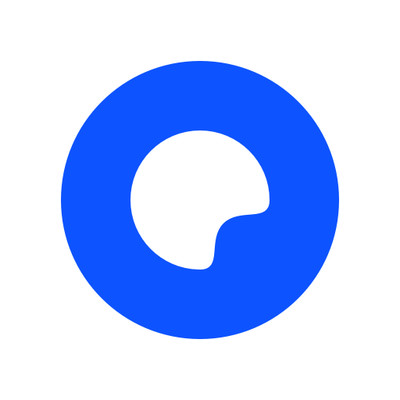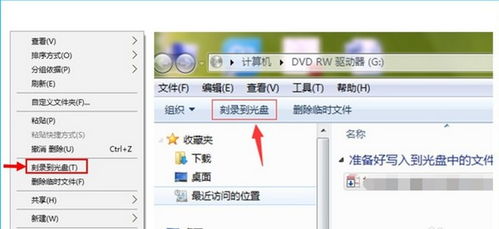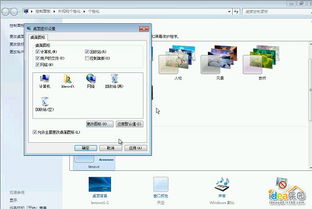怎样在电脑上刻录系统盘?
想要学会如何刻录电脑系统盘,其实并不复杂。下面,我们就来一步步详细介绍这个过程,确保即便是初学者也能轻松掌握。
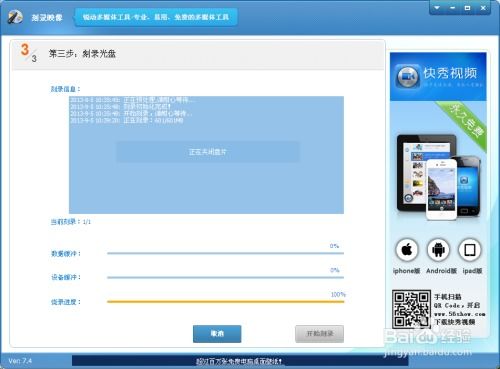
一、准备工作
首先,你需要准备一些必要的工具和材料:

1. 一台带有刻录光驱的电脑:如果你的电脑没有内置光驱,可以购买一个外置的移动光盘刻录机,通过USB接口连接到电脑上。
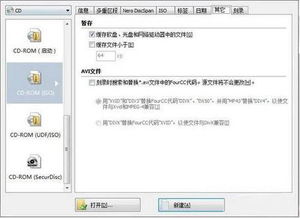
2. 一张空白光盘:根据你的需求选择CD或DVD光盘。一般来说,系统文件较大,建议使用DVD光盘(容量4.7GB),而CD光盘的容量只有700MB,可能不够用。
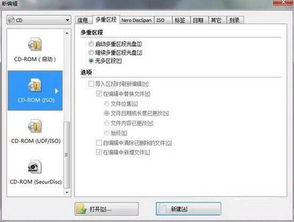
3. 系统ISO文件:这是你需要刻录的系统镜像文件,可以从官方网站或可靠的下载源获取。
4. 刻录软件:Windows系统自带了刻录功能,但你也可以选择第三方刻录软件,如Nero、UltraISO等,这些软件通常提供更多高级选项和功能。
二、检查光驱和安装软件
在开始刻录之前,确保你的光驱工作正常,并且已经安装了必要的刻录软件。
检查光驱:打开“我的电脑”,找到光驱图标,右键点击选择“弹出”,看看光驱是否能正常打开和关闭。
安装刻录软件:如果你选择使用第三方软件,如UltraISO,需要先下载安装。安装过程通常很简单,只需按照提示一步步操作即可。
三、刻录系统盘
接下来,我们正式开始刻录系统盘。
方法一:使用Windows自带功能
1. 插入空白光盘:将空白光盘放入光驱,并确保光驱门已经关闭。
2. 打开ISO文件:右键点击系统ISO文件,选择“打开方式”,然后选择“Windows资源管理器”或你安装的刻录软件(如UltraISO)。
3. 选择刻录选项:在资源管理器中,你会看到一个虚拟的光盘驱动器图标,右键点击它,选择“刻录光盘映像”。
4. 设置刻录选项:在弹出的窗口中,你可以给光盘命名,并选择刻录速度。通常,默认设置即可,然后点击“下一步”。
5. 开始刻录:点击“刻录”按钮,系统会开始将ISO文件的内容写入光盘。这个过程可能需要几分钟,具体时间取决于你的系统性能和光盘速度。
6. 验证光盘:刻录完成后,系统会提示你验证光盘。建议勾选这个选项,以确保光盘内容完整无误。
7. 完成:验证通过后,光驱会自动弹出,你的系统盘就刻录好了。
方法二:使用第三方软件(以UltraISO为例)
1. 打开UltraISO:安装并打开UltraISO软件。
2. 加载ISO文件:点击“文件”菜单,选择“打开”,找到你的系统ISO文件并打开。
3. 选择刻录选项:在软件主界面,点击工具栏上的“刻录光盘映像”按钮。
4. 设置刻录参数:在弹出的窗口中,选择你的刻录机,设置光盘卷标和刻录速度,然后点击“下一步”。
5. 开始刻录:点击“刻录”按钮,软件会开始将ISO文件的内容写入光盘。
6. 等待完成:刻录过程中,你可以看到进度条和剩余时间。完成后,软件会提示你刻录成功。
7. 弹出光盘:刻录完成后,光驱会自动弹出,你可以取出你的系统盘了。
四、注意事项
在刻录系统盘的过程中,有几点需要注意:
选择正确的光盘类型:根据你的系统ISO文件大小选择合适的光盘类型(CD或DVD)。
保持系统稳定:在刻录过程中,尽量避免进行其他大型文件传输或运行占用资源较多的程序,以免影响刻录质量。
验证光盘:刻录完成后,一定要验证光盘内容是否完整。这可以确保在需要安装系统时,光盘能够正常工作。
备份重要数据:虽然刻录过程通常很安全,但为了避免意外情况发生,建议在刻录前备份好你的重要数据。
选择可靠的ISO文件:确保你下载的系统ISO文件来自官方网站或可靠的下载源,以避免病毒或恶意软件的感染。
五、常见问题解答
1. 刻录失败怎么办?
如果刻录失败,可能是由多种原因造成的,如光盘质量不佳、光驱故障、ISO文件损坏等。你可以尝试更换一张新的空白光盘,检查光驱是否正常工作,或者重新下载ISO文件并尝试再次刻录。
2. 刻录的光盘无法读取怎么办?
如果刻录的光盘无法读取,可能是光盘质量有问题,或者刻录过程中出现了错误。你可以尝试在其他电脑上读取该光盘,或者重新刻录一张新的光盘。
3. 刻录速度应该选择多快?
刻录速度的选择取决于你的光驱性能和光盘质量。一般来说,选择默认速度即可。如果你想要更快的刻录速度,可以尝试提高速度设置,但需要注意这可能会影响光盘的质量和兼容性。
4. 刻录系统盘需要多长时间?
刻录系统盘的时间取决于你的系统性能、光驱速度以及ISO文件的大小。一般来说,这个过程可能需要几分钟到十几分钟不等。
六、总结
通过上面的介绍,相信你已经掌握了如何刻录电脑系统盘的方法。无论是使用Windows自带功能还是第三方软件,只要按照步骤操作,都能轻松完成刻录任务。记得在刻录前做好准备工作,并注意一些常见的注意事项和问题解决方法,这样你就能更加顺利地完成系统盘的刻录了。希望这篇文章对你有所帮助!
- 上一篇: 如何轻松捕捉《造梦西游3》中的宠物雪球宝宝?
- 下一篇: 如何制作平安夜贺卡?
-
 打造专属系统备份:轻松学会电脑系统盘刻录秘籍资讯攻略10-28
打造专属系统备份:轻松学会电脑系统盘刻录秘籍资讯攻略10-28 -
 打造个性化系统安装盘:全面刻录指南资讯攻略11-23
打造个性化系统安装盘:全面刻录指南资讯攻略11-23 -
 家中老将先锋刻录机,为何拒绝读取光盘?资讯攻略12-03
家中老将先锋刻录机,为何拒绝读取光盘?资讯攻略12-03 -
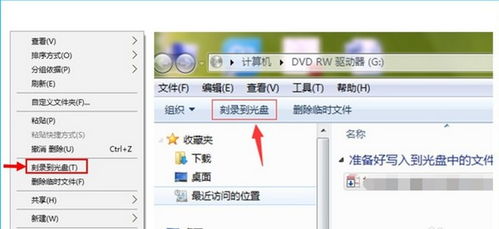 笔记本刻录光盘全攻略,快来学习!资讯攻略11-28
笔记本刻录光盘全攻略,快来学习!资讯攻略11-28 -
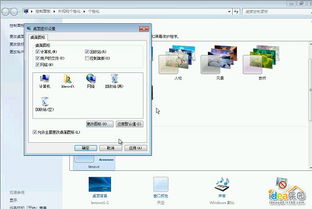 Windows 7操作系统光盘安装步骤是怎样的?资讯攻略10-29
Windows 7操作系统光盘安装步骤是怎样的?资讯攻略10-29 -
 U盘插入电脑即提示格式化怎么办?资讯攻略11-10
U盘插入电脑即提示格式化怎么办?资讯攻略11-10